Como fazer backup do Samsung S10 para o PC
Você está se perguntando “como eu poderia fazer backup do Samsung S10/S20/S21 no meu computador”? Não há dúvida sobre isso. Como o Samsung S10/S20/S21 está na moda e sempre se espera manter os dados seguros para sempre. Além disso, fazer um backup do seu dispositivo é sempre uma ideia sensata. Para todos aqueles que podem se relacionar com isso e desejam fazer backup do Samsung S10/S20/S21 para o PC, este artigo é apenas para você. Você será esclarecido sobre alguns métodos úteis sobre como fazer backup do telefone Samsung S10/S20/S21 para o PC. Além disso, você também conhecerá algumas informações úteis sobre o backup Samsung S10/S20/S21. Continue lendo e reúna mais informações!
- Parte 1: Maneira de um clique para fazer backup do Samsung S10/S20/S21 para PC
- Parte 2: Interruptor inteligente: maneira oficial de fazer backup do Samsung S10/S20/S21
- Parte 3: Como fazer backup dos dados do WhatsApp de Samsung S10/S20/S21 para PC
- Parte 4: Leituras obrigatórias para backup Samsung S10/S20/S21 para PC
Parte 1: Maneira de um clique para fazer backup do Samsung S10/S20/S21 para PC
Entre as várias formas disponíveis de backup do Samsung Galaxy S10/S20/S21 para PC, uma das formas mais consideráveis é o DrFoneTool – Phone Backup (Android) Quando se trata da maneira mais fácil e com um clique, esta ferramenta parece ser a melhor opção . Embalado com uma boa variedade de recursos, não promete perda de dados e uma interface amigável.

DrFoneTool – Backup do telefone (Android)
Faça backup seletivo do Samsung S10/S20/S21 para o seu computador
- Permite fazer backup e restaurar dados do Android seletivamente
- Flexível o suficiente para suportar mais de 8000 dispositivos Android
- Pode-se visualizar antes de restaurar o backup
- Ele pode até recuperar o backup do iCloud e do iTunes para dispositivos Android
- A segurança total é garantida e nenhum risco de perda de dados
Como fazer backup de dados do Samsung S10/S20/S21 para o seu computador
Etapa 1: iniciar a ferramenta
Comece baixando o kit de ferramentas DrFoneTool no seu PC e depois instale-o. Abra a ferramenta agora e certifique-se de clicar na guia ‘Backup & Restore’ entre as guias fornecidas.

Etapa 2: conectar o Samsung S10/S20/S21
Agora é hora de estabelecer a conexão entre seu Samsung e o PC por meio de um cabo USB. Certifique-se de ativar a ‘Depuração USB’ no seu dispositivo Android antes de conectá-lo.

Etapa 3: fazer backup do Samsung S10/S20/S21
Depois que seu dispositivo estiver conectado corretamente ao PC, clique na opção ‘Backup’. Agora você notará os tipos de arquivo na tela. Basta verificar os que você precisa fazer backup. Uma vez feito com a seleção, clique em ‘Backup’.

Etapa 4: concluir o processo
Seu backup será iniciado e concluído em alguns instantes. Você só precisa cuidar da conexão entre o seu Samsung e o PC. Certifique-se de mantê-los conectados e de não usar o dispositivo enquanto o processo estiver em andamento.

Como restaurar o backup do PC para Samsung S10/S20/S21
Etapa 1: abra a ferramenta
Inicie a ferramenta em seu computador novamente para iniciar o processo. Como acima, escolha a guia ‘Backup do telefone’ na tela principal. Em seguida, faça uma conexão entre seu dispositivo e o PC.

Etapa 2: escolha Samsung S10/S20/S21 Backup
Na próxima etapa, você deve escolher o arquivo de backup que deseja restaurar. Depois de selecionar o arquivo de backup, clique no botão ‘Visualizar’ ao lado dele.

Passo 3: Restaurar dados para Samsung S10/S20/S21
Na próxima tela, você tem o privilégio de visualizar seus arquivos uma vez. Depois de ficar satisfeito com a visualização dos arquivos, clique na opção ‘Restaurar no dispositivo’.

Etapa 4: concluir a restauração
Agora, o processo de restauração começará e levará alguns minutos. Certifique-se de não desconectar o dispositivo até ser notificado sobre a conclusão do processo.

Parte 2: Interruptor inteligente: maneira oficial de fazer backup do Samsung S10/S20/S21
O Smart Switch é um software/aplicativo de backup Samsung S10/S20/S21 projetado especificamente para outros dispositivos Samsung. Além disso, o Smart Switch facilita a transferência de conteúdo de qualquer outro dispositivo smartphone para dispositivos Samsung. Embora essa funcionalidade ofereça muita portabilidade, ela também é acompanhada por várias limitações.
Abaixo estão alguns dos fatos que você precisa ficar de olho sobre o Smart Switch da Samsung:
- Alegadamente, os usuários têm enfrentado problemas de corrupção de dados após a conclusão do processo de backup ou transferência.
- Só pode facilitar o backup e a restauração de dados armazenados apenas em seus dispositivos Samsung.
- Além disso, você não pode nem visualizar os dados antes de realizar um backup.
- O processo de backup ou transferência envolve várias etapas que podem complicar um pouco as coisas.
Modo Oficial 1: Usando o software de backup Samsung S10/S20/S21 – Smart Switch
Aqui está o tutorial passo a passo sobre como fazer backup do telefone Samsung S10/S20/S21 para o PC:
Etapa 1: Baixe e instale o Smart Switch no seu PC e conecte seu Samsung S10/S20/S21 a ele.
Passo 2: Inicie o software de backup Smart Switch Samsung S10/S20/S21 e clique na guia ‘Backup’ na interface da tela principal.
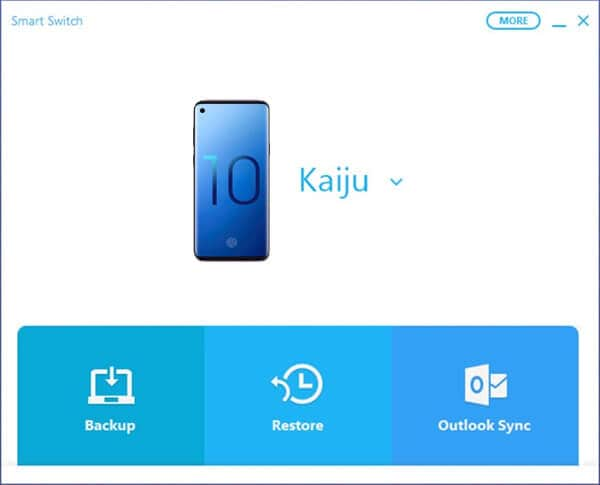
Passo 3: Assim que você fizer isso, uma tela pop-up aparecerá pedindo sua permissão sobre o Samsung S10/S20/S21, clique em ‘Permitir’ para continuar.
Passo 4: Caso você tenha um cartão SD instalado no seu dispositivo, a ferramenta irá detectar e pedir para você fazer backup também. Clique no botão ‘Backup’ e prossiga.
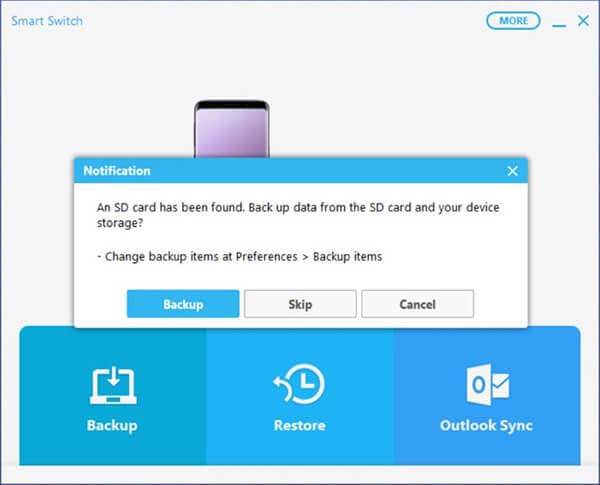
Passo 5: Agora, espere um pouco para que o processo seja concluído.
Modo Oficial 2: Função de Interruptor Inteligente Integrado
Passo 1: Pegue seu dispositivo Samsung S10/S20/S21, conector USB (Tipo – C, especificamente) e o USB/HDD externo no qual você deseja salvar um backup do seu dispositivo.
Etapa 2: agora, conecte seu dispositivo Samsung ao dispositivo de armazenamento externo e inicie ‘Configurações’ na gaveta de aplicativos.
Passo 3: Em seguida, você precisa optar pela função ‘Smart Switch’ disponível na seção de configurações ‘Nuvem e contas’.
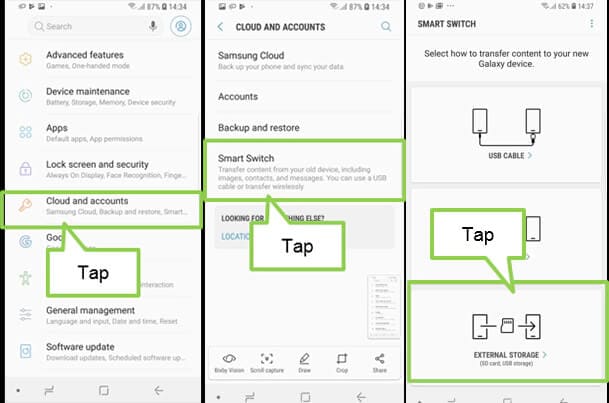
Etapa 4: Em seguida, pressione a opção ‘Armazenamento externo’ disponível na parte inferior e, em seguida, toque no botão ‘BACK UP’.
Passo 5: Por último, você precisa selecionar os tipos de dados que deseja fazer backup e clicar em ‘BACK UP’ novamente para iniciar o processo.
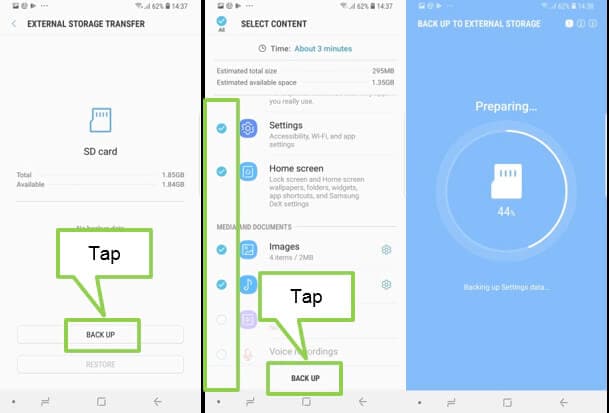
Passo 6: Quando o processo estiver concluído, você pode ejetar o USB/HDD externo do seu Samsung S10/S20/S21 e conectá-lo ao seu PC. Você encontrará o Smart Switch Backup nele. Em seguida, você precisa mover o backup do Samsung Galaxy S10/S20/S21 para o PC.
Parte 3: Como fazer backup dos dados do WhatsApp de Samsung S10/S20/S21 para PC
Não há dúvida de que nosso WhatsApp contém muitas informações importantes. De imagens a vídeos e documentos, compartilhamos muito conteúdo sem complicações. Costumamos esquecer de fazer backup do nosso WhatsApp em nossa rotina diária sem pensar que perder essas informações pode custar muito. Portanto, você não deve ignorar o backup de dados do WhatsApp e salvá-lo de qualquer perda futura.
Como o recurso de backup integrado do WhatsApp não é muito bom, pois apenas faz backup do histórico de bate-papo de apenas uma semana. Além disso, se você pensar no Google Drive, ele não é muito seguro em primeiro lugar e, em segundo lugar, apenas faz backup de seus dados até uma quantidade limitada de armazenamento.
Para fazer backup dos dados do WhatsApp de maneira segura e sem complicações, é aconselhável usar o DrFoneTool – WhatsApp Transfer. É a maneira mais fácil de salvar seus bate-papos nas redes sociais e evitar qualquer perda de dados. Ao usar esta ferramenta, seus dados não correm nenhum risco. É completamente seguro, pois a ferramenta apenas o lê.

DrFoneTool – Transferência do WhatsApp
Faça backup dos dados do WhatsApp do Samsung S10/S20/S21 para o PC em 1 clique
- Permite transferir bate-papos do WhatsApp entre dispositivos Android e iOS sem esforço
- Permite que você visualize os dados antes de restaurar, permitindo que você restaure seletivamente
- Backup com um clique de conversas do WhatsApp, Line, Kik, Viber e WeChat
- Pode trabalhar facilmente em computadores Windows e Mac
- Perfeitamente compatível com iOS 13 e todos os modelos Android/iOS
Como fazer backup de dados do WhatsApp de Samsung S10/S20/S21 para PC
Etapa 1: inicie o DrFoneTool
Baixe e instale o programa em seu PC. Abra-o posteriormente e escolha ‘Transferência do WhatsApp’ nas opções fornecidas.

Passo 2: Conecte o dispositivo ao PC
Agora, pegue seu Samsung S10/S20/S21 e, com a ajuda de um cabo USB, conecte-o ao PC. Na próxima tela, escolha ‘WhatsApp’ no painel esquerdo para dados do WhatsApp do backup do Samsung S10/S20/S21 no PC.

Passo 3: Inicie o backup do Samsung S10/S20/S21 WhatsApp no PC
Após a conexão bem-sucedida do Samsung S10/S20/S21, escolha o painel ‘Backup de mensagens do WhatsApp’. É assim que os dados do WhatsApp do seu Samsung S10/S20/S21 começarão a voltar.

Etapa 4: visualizar o backup
Você observará que a tela mostra a conclusão do backup após alguns segundos. Se você clicar em ‘Visualizar’, o registro de backup do WhatsApp será exibido para você.

Parte 4: Leituras obrigatórias para backup Samsung S10/S20/S21 para PC
O que fazer se o Samsung S10/S20/S21 não puder ser reconhecido?
Entendemos sua curiosidade em fazer backup ou restaurar os dados de backup para o seu Samsung S10/S20/S21. Mas e se, infelizmente, seu Samsung S10/S20/S21 não for reconhecido? Bem, em tais situações, você deve executar as seguintes verificações para corrigi-lo o mais rápido possível.
- Primeiro, certifique-se de usar apenas um cabo USB autêntico para conectar seu Samsung S10/S20/S21 ao seu PC. De preferência, deve utilizar apenas o cabo USB fornecido com o seu dispositivo.
- Se é isso que você está fazendo, tente conectá-lo a uma porta USB diferente. Verifique se isso funciona.
- Caso contrário, veja se há sujeira ou sujeira no conector USB e na porta USB que está impedindo a conexão adequada. Limpe o conector e as portas suavemente com uma escova e tente novamente.
- Por fim, você pode tentar um computador diferente se nada funcionar. Talvez o problema esteja dentro do seu próprio PC.
Onde o backup do Samsung S10/S20/S21 é salvo no PC?
Bem, quando se trata do local onde o backup do Smart Switch do Samsung S10/S20/S21 é salvo no PC, você não precisa procurar mais. Listamos o endereço inteiro no local padrão onde o backup é salvo automaticamente.
- Mac OS X:
/Users/[nome de usuário]/Documents/Samsung/SmartSwitch/backup
- No Windows 8/7/Vista:
C:Usuários[nome de usuário]AppDataRoamingSamsungSmart Switch PC
- No Windows 10:
C:Usuários[nome de usuário]DocumentosSamsungSmartSwitch
Existe alternativa ao backup do Samsung S10/S20/S21 para PC?
Embora tenhamos uma ampla gama de software de backup Samsung S10/S20/S21 no mercado. Há pessoas que não possuem nenhum laptop ou computador ou talvez seu computador esteja danificado no momento. Se você é um daqueles que não quer fazer backup do Samsung S10/S20/S21 para PC. Gostaríamos de informar que existem algumas alternativas que podem ajudá-lo em tal situação. Você pode usar a nuvem da Samsung, que é um serviço de nuvem oficial da Samsung. Além disso, você pode contar com a ajuda do Google Drive, Dropbox ou até mesmo armazenar os dados no seu cartão SD.
Artigos Mais Recentes

